随着科技的快速发展,电脑市场上的品牌和型号层出不穷,其中华为和红米作为中国两大科技巨头,在电脑领域也各展拳脚。消费者在选择时往往会面临困惑,不知道如何...
2025-04-18 5 电脑
随着数字时代的到来,制作自己的视频内容已经变得越来越流行,无论是制作教程、记录生活还是为社交媒体制作内容,都可能需要将画外音或者旁白加入到视频中。电脑是实现这一目标的常用工具,但很多人可能不知道如何开始。本文将详细介绍电脑画视频录制声音的方法,确保初学者也能轻松掌握。
在开始录制之前,选择一款适合的录音设备非常重要。如果你想要提高录音质量,可以考虑以下几种设备:
1.专业录音麦克风:相比电脑自带的麦克风,专业的录音麦克风能提供更清晰的音质,尤其适合录制人声。
2.耳机式麦克风:如果你正在录制自己的讲解或旁白,耳机式麦克风能够减少杂音干扰,提高录音质量。
3.外置声卡:除了麦克风,外置声卡可以连接电脑,并能提供更加专业的音频输入输出。

电脑自带的录音工具可以满足一些基本需求。对于Windows用户,可以使用“录音机”应用;而对于Mac用户,可以使用“QuickTimePlayer”中的录音功能。这些内置软件的操作简单,适合入门级的视频旁白录音。但需要注意的是,由于它们对音频质量的处理并不专业,所以对于追求高质量音质的专业视频制作,可能需要选用更高级的软件。

对于那些需要更高质量录音效果的用户,可以使用一些专业级的录音软件,如Audacity、AdobeAudition等。这些软件不仅拥有更为丰富的音频处理功能,还支持高级编辑功能,能够让你轻松剪辑、混音和添加特效。
以Audacity为例,以下是录音的基本步骤:
1.下载并安装Audacity:前往官方网站下载并安装Audacity软件。
2.选择正确的录音设备:打开Audacity,通常软件会自动选择默认的录音设备。如果需要,可点击“编辑”菜单,选择“首选项”,在“录音”部分选择你已连接的专业麦克风或声卡。
3.调整音量和音频输入设置:确保在录音前调整好麦克风音量,避免过载或音量过小。在“录音”偏好设置中,可以进一步优化音频输入的参数。
4.开始录音:点击红色的录音按钮,开始录制你的视频旁白。完成后,点击停止按钮。
5.编辑和导出音频:使用Audacity提供的剪辑功能,剪掉多余的静音部分、清除背景噪音,并可以添加必要的音频效果。选择“文件”菜单下的“导出”选项,选择合适的音频格式进行保存。

在录制视频旁白时,还需注意以下几点,以确保最佳的录音效果:
选择安静的环境:背景噪音会极大影响录音质量,选择一个隔音效果好的环境进行录音。
保持麦克风稳定:手持麦克风可能会引起不必要的震动和噪音,尽可能使用支架或将麦克风固定在稳定的位置。
确保良好的口齿清晰度:语速不要太快,发音清晰,以便后期制作和观看者的理解。
使用防喷网或风扇:录制人声时,防喷网能减少因唇音引起的爆破声,而风扇能提供稳定的背景噪音,掩盖录制期间的其他杂音。
通过上述内容的介绍,相信你已经掌握了电脑画视频录制声音的基本方法和技巧。无论是使用电脑自带的简单工具,还是高级的录音软件,都可以根据自己的需求和条件选择最合适的方式。同时,注意录音环境和设备的准备工作,能够使你的视频旁白更加清晰和专业。希望这些指导能够帮助你在视频制作的道路上更加顺利。
标签: 电脑
版权声明:本文内容由互联网用户自发贡献,该文观点仅代表作者本人。本站仅提供信息存储空间服务,不拥有所有权,不承担相关法律责任。如发现本站有涉嫌抄袭侵权/违法违规的内容, 请发送邮件至 3561739510@qq.com 举报,一经查实,本站将立刻删除。
相关文章

随着科技的快速发展,电脑市场上的品牌和型号层出不穷,其中华为和红米作为中国两大科技巨头,在电脑领域也各展拳脚。消费者在选择时往往会面临困惑,不知道如何...
2025-04-18 5 电脑

在这个数字化的时代,将电脑屏幕投射到平板上成了不少用户的需求。无论是为了更好的演示效果,还是想要在更大的屏幕上处理工作任务,实现电脑到平板的投屏都变得...
2025-04-18 7 电脑

随着数字电视的普及和网络技术的发展,机顶盒已经成为了家庭娱乐不可或缺的一部分。想要把机顶盒与电脑连接起来,不仅可以观看电视节目,还能实现更多娱乐互动功...
2025-04-17 10 电脑
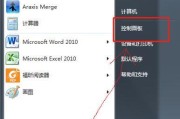
随着移动互联网的迅速发展,掌上电脑成为我们日常生活中不可或缺的设备之一。然而,在享受便捷网络服务的同时,网络连接问题时有发生,可能会影响我们的工作和生...
2025-04-17 14 电脑

随着技术的发展,人们对于视听设备的要求越来越高,尤其是当我们在工作和休闲时,高质量的音响设备可以显著提升我们的体验。红米电脑音响以其出色的声音表现和易...
2025-04-17 8 电脑

当您拿到一款华为双插头电脑耳机时,您可能会对如何正确插入和使用感到困惑。本篇文章将为您提供一份详细的操作指南,帮助您快速掌握华为双插头电脑耳机的正确使...
2025-04-16 23 电脑